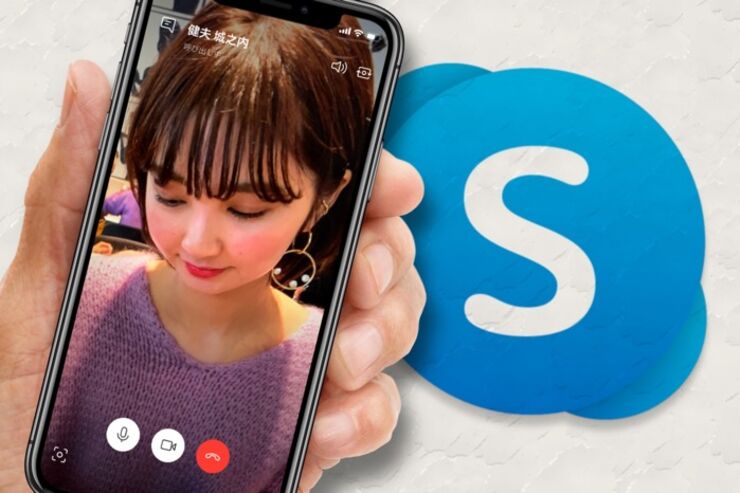Skype(スカイプ)は、チャットや音声通話、ビデオ通話を無料で楽しめるコミュニケーションサービス。数ある無料通話サービスの先駆け的な存在として、今も人気を博しています。
本記事では、iPhoneやAndroidスマホで初めてSkypeを利用する人向けに、アカウント登録からチャット・ビデオ通話の基本操作、録音や画面共有の使いこなしまで丁寧に解説します。
Skypeとは? 特徴とおすすめポイント
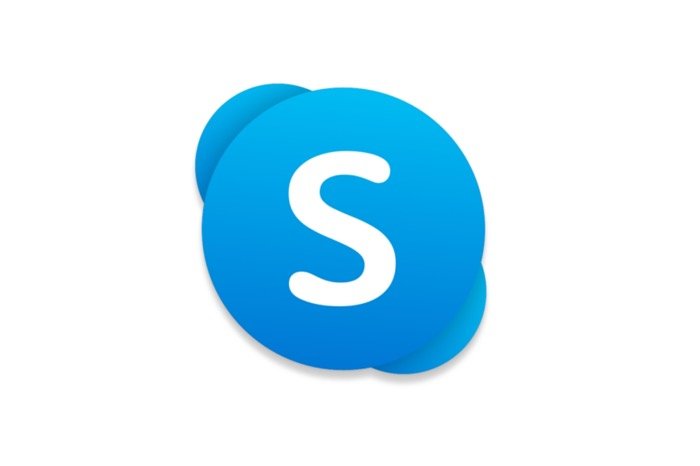
Skype(スカイプ)とは、Microsoftが提供する無料のコミュニケーションサービス。個人間およびグループでのテキストチャットや音声通話、ビデオ通話を無料で楽しめます。
スマホ・PCアプリでの利用をはじめ、Webブラウザやゲーム機のXbox One、スマートスピーカーのAlexaまで、マルチデバイスに対応しているのも魅力です。
無料ながら通話時間に制限がなく、ビデオ会議からオンライン飲み会まで、さまざまなシーンで利用できるサービスとなっています。
- 無料かつ時間無制限で通話を楽しめる
- マルチデバイスに対応
- 50人までチャット・通話に同時参加できる
- 録音、画面共有など便利機能が充実
- 固定電話への国内・国際通話が可能
- 非Skypeユーザーでも通話・チャットに招待できる
Skypeを使い始めるための3ステップ
Skypeアプリ(Android・iOS版)を使うために必要な準備を3ステップに分けて説明します。
ステップ1:MicrosoftアカウントかSkypeアカウントで登録ログイン
iPhoneまたはAndroidスマホでSkypeを利用するには、まずAppStoreやGoogle Playでアプリをインストールしましょう。
アプリを起動します。マイクロソフトの傘下であるSkypeの利用には、MicrosoftアカウントもしくはSkypeアカウントでログインしなければなりません。
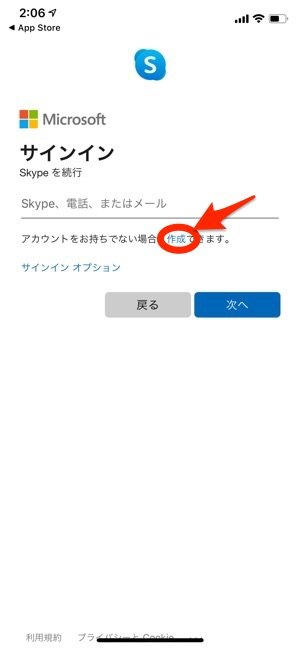
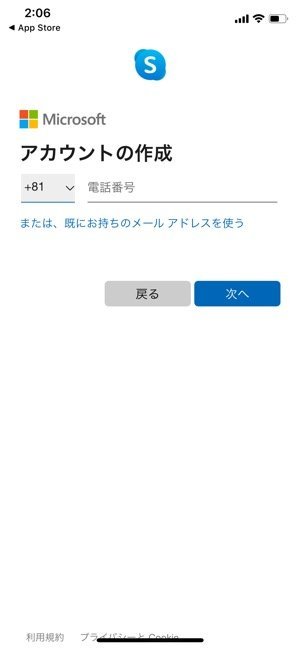
最初の画面で[作成]ボタンをタップし、電話番号もしくはメールアドレス認証でアカウントを作成する
これらを持っていない場合は、新規でアカウントを作成しましょう。一度アカウント登録をすると、パソコンやタブレットなど他のデバイスでも同じアカウントを使用できます。
なお、通話やチャットに参加するだけなら、アカウント登録せずにアプリのインストールだけで利用可能です(詳しくは後述)。
ステップ2:プロフィール・プライバシー設定をする
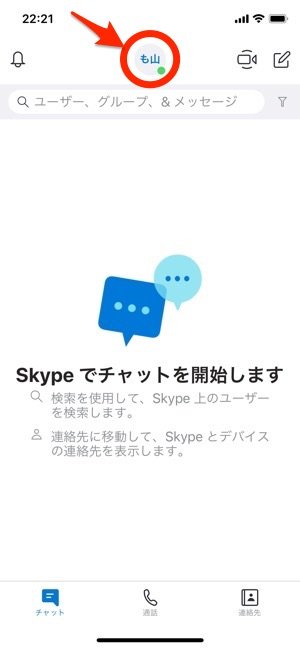

「チャット」タブの画面上部にあるアイコンボタン→[Skypeのプロフィール]ボタンをタップ
続いて、アカウント名やプロフィール画像の設定、Skype ID(Skype名)を確認しましょう。
プライバシー設定もあわせて見直しておけば、つながりたいSkypeユーザーがあなたのアカウントを見つけやすくなります。
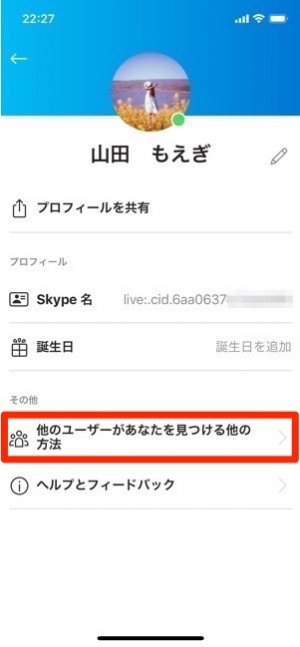
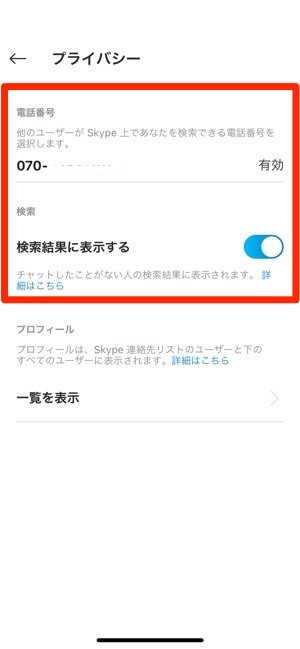
「他のユーザーがあなたを見つける他の方法」をタップ→「電話番号」や「検索結果に表示する」を有効にしておくと検索対象になる
プロフィールの設定画面に遷移したら、Skypeのアカウント名、プロフィール画像、誕生日などを任意で設定します。
「Skype名」は、アカウントを見つけるためにあるユーザー固有の文字列です。自分から共有しない限り他の人からは見られません。一方、「アカウント名」は常時公開されるものです。実名の公開を避けたい人は、ニックネームを登録することをおすすめします。
ステップ3:接続リクエストの送信・承認
Skypeでチャットや通話をするには、相手に接続リクエストを送信し、承諾してもらう必要があります。
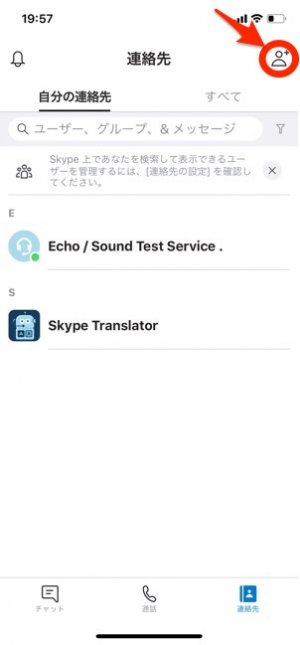
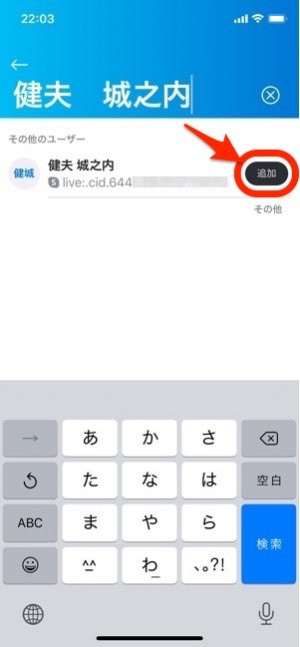
「連絡先」タブを開きiOS版は右上、Android版は右下にある人形アイコンをタップすると検索画面が表示される
相手がすでにSkypeユーザーで、かつ検索を許可しているなら、Skypeに登録しているアカウント名やSkype ID、電話番号などを「検索」欄に入力するとヒットするはずです。
アカウントを確認して間違いなければ、[追加]ボタンを押してください。これで相手側にリクエストが送信されます。


相手側がリクエストを[承諾]すれば、お互いが連絡先リストに追加され、チャットやビデオ通話ができるようになります。
ちなみに、リクエストを承認されていない状態でも、メッセージの受信のみであれば可能です(送信は不可)。
Skypeの使い方【基本編】
準備ができたら、さっそくSkypeを使ってコミュニケーションを楽しみましょう。
テキストメッセージ・ステッカー・画像を送る
Skypeのチャットでは、テキストメッセージのやりとりだけでなく、ステッカーや写真・動画などの送付もできます。
テキストメッセージを送る


まずは、「連絡先」タブからチャットしたい相手をタップします。連絡先の追加方法については、前述のステップ2・3を確認してください。
送信相手を選択したら、チャット画面が開きます。あとは自由にテキストを入力して、紙飛行機マークをタップすればメッセージの送信は完了です。
ステッカー・絵文字を送る


チャット画面の入力欄にある顔のマークから、絵文字やGIFアニメーション、ステッカーを送れます。
LINEスタンプのように新たに購入はできませんが、100種類以上が標準搭載されているので、コミュニケーションツールとして存分に活用できるはずです。
写真・動画を送る


写真にはフィルターや手書きペン、文字入れなどの加工も可能
メッセージ入力欄の下のカメラアイコンからは、画像や動画を送れます。
その場でカメラを起動させての写真や動画の撮影がおこなえるほか、端末のアルバムにある写真・動画を選択してもOKです。
送信したいものを選択して紙飛行機マークをタップすれば、動画や写真が送信されます。なお、ファイルは一度に10個まで選択・送信可能です。
画面上にある相手のアイコンによって、LINEの「既読」と同じように相手がどこまで読んだかを確認できます。

アイコンより上のメッセージは読んでいること(既読)を示し、アイコンより下のメッセージはまだ読んでいないこと(未読)を示します。
ちなみに、画面上部にある緑のドットがついている時は、相手がSkypeの起動中であることを表します。
音声・ビデオ通話をする
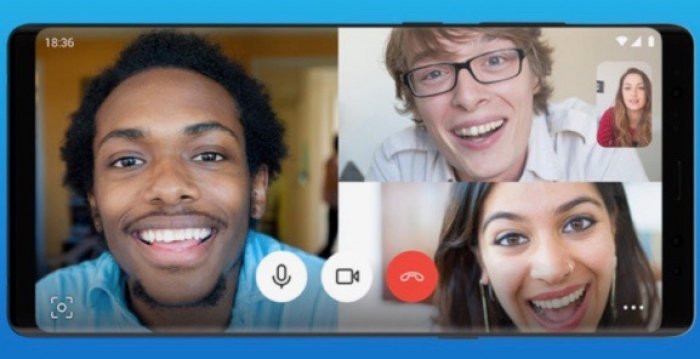
無料の音声通話・ビデオ通話は、Skypeの最大の目玉機能です。インターネット回線を利用するため通話料はかからず、世界中のどこにいても、いつかけても時間無制限で実質無料でコミュニケーションを楽しめます。
ただしWi-Fiが利用できない環境では、当然スマホのモバイルデータ通信が必要です。パケット通信料がかかるため、定額プランなどを利用していない場合は、電話をかける側も受ける側も注意しなければなりません。
音声・ビデオ通話を発信する
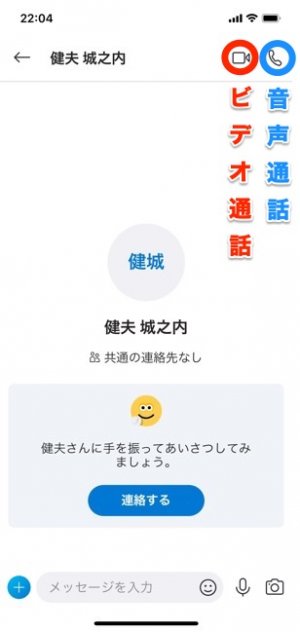

チャット画面上部の各アイコンをタップすれば、その相手宛てに音声電話やビデオ通話をかけられます。
また、「通話」タブのユーザーリストや最近の通話履歴からも発信可能です。


発信時は、それぞれ上のような画面が表示されます。
ビデオ通話の場合、コール中にインカメラで自分側の映像が表示されます。カメラの角度などを確認しつつ、相手が応答するまで待ちましょう。
音声・ビデオ通話を着信する


左:iOS版Skypeの着信画面右:Android版Skypeの着信画面
相手からSkypeの音声・ビデオ通話着信があった場合は、Android版とiOS版でそれぞれ上の画面が表示されます。
iOS版はスライドして応答します。Android版は着信時に[音声]か[ビデオ]かを選択できるので、状況に合わせてどちらかをタップしましょう。
音声・ビデオ通話で会話をする
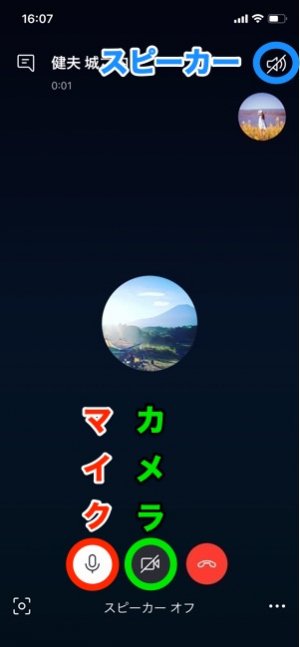

左:音声通話中の画面右:ビデオ通話中の画面
音声通話(左)とビデオ通話(右)をしている最中の画面です。ビデオチャットでは、メインに相手のカメラ映像が、サブに自分のカメラ映像が表示されます。
通話中、画面下部にある各ボタンをタップすると、マイクやカメラをミュート(オフ)にできます。両方オフにすると相手側には映像・音声ともに届かなくなるので、電話の保留機能のように、一時的に映像や音声を隠したい場合に利用するとよいでしょう。
グループでチャット・音声・ビデオ通話をする
Skypeはグループでのチャットや通話にも対応しており、使用するデバイスに関係なく50人(49人+自分) まで無料で参加可能です。
有料版の「Skype for Business」なら最大250人のグループ設定ができるので、大人数でのWeb会議やレッスン・講演会などにも活用できるでしょう。
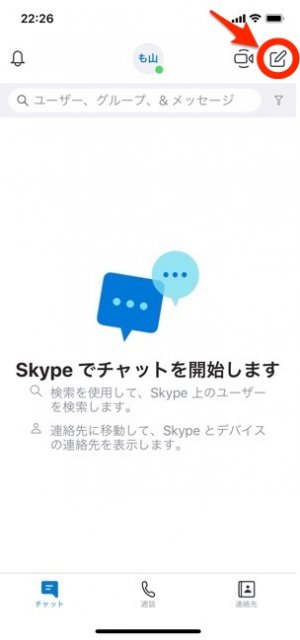
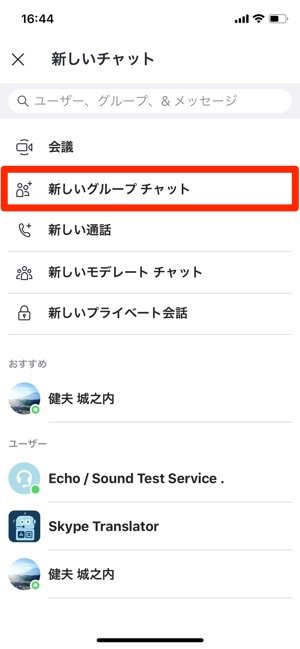
複数人でチャットや通話をする場合、画面上部(Android版は下部)のペンアイコンをタップし、展開したメニューから[新しいグループチャット]を選択します。

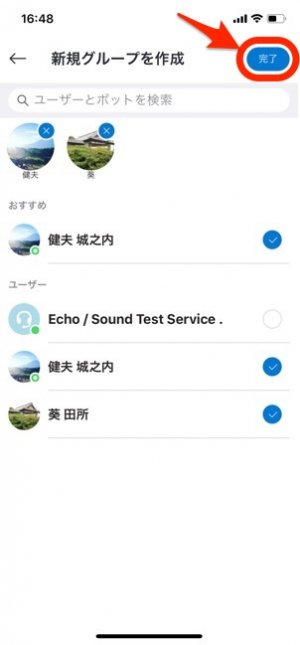
グループ名やアイコン画像を設定したら、参加者を選択しましょう。もちろん、参加者は後から追加したり削除したりできます。


これでグループチャットが作成できました。参加者を追加したい場合は[他の参加者を招待]ボタンをタップしましょう。
グループで音声・ビデオ通話をする場合は、画面上部のアイコンから始められます。
非Skypeユーザーとチャット・音声・ビデオ通話をする
相手が非Skypeユーザー(MicrosoftやSkypeアカウントを持っていない場合)でも、アプリのインストールさえしていれば、リンクやQRコードの共有だけでチャット・通話機能を利用できます。
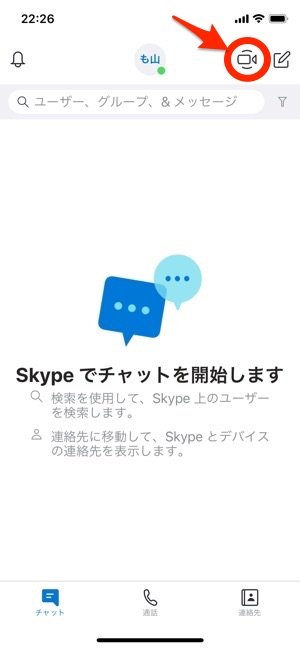
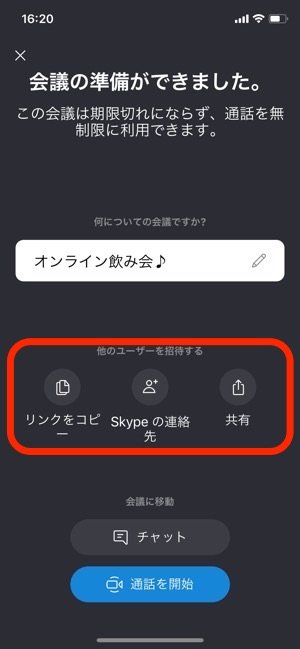
招待する側は、「チャット」タブの上部にあるカメラボタンをタップ。誰でも参加できる会議室の作成ができるので、任意で会議室の名前を設定しましょう。
[共有]ボタンをタップ、もしくは[リンクをコピー]でURLを取得できるので、メールやFacebook、Twitterなどを通じてURLを共有します。
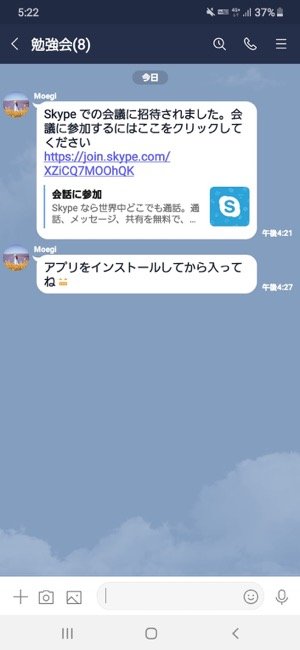
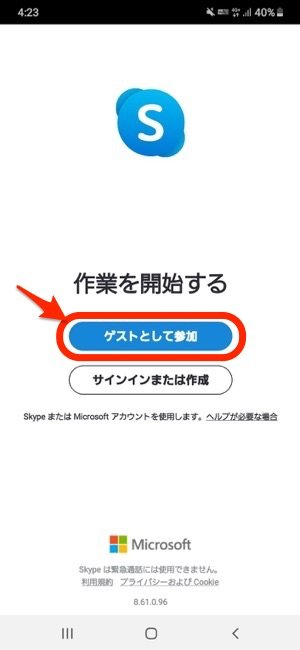
招待されたユーザーは、アプリをインストールした上でそのリンクを開くことで、ゲストとして1対1またはグループでのチャット(通話・ビデオ通話含む)に参加できる仕組みです。
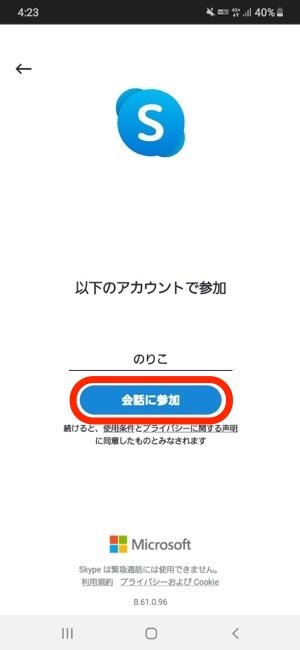
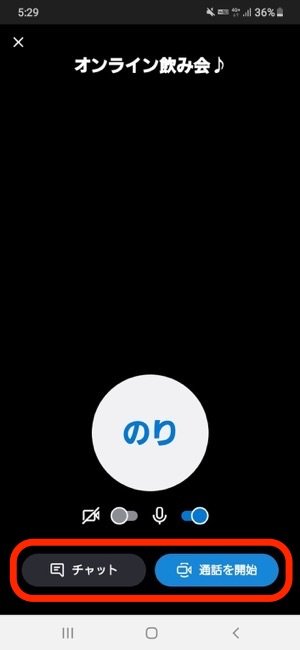
Skype内で表示する名前を決めたら、[会議に参加]ボタンをタップしましょう。続く画面で[チャット]をタップすると、グループチャットの画面に遷移します。
そのまますぐに通話をはじめたい場合は、[通話を開始]ボタンをタップしてもOKです。
すでに作成してあるグループに、非Skypeユーザーを招待してチャットや通話を開始できます。
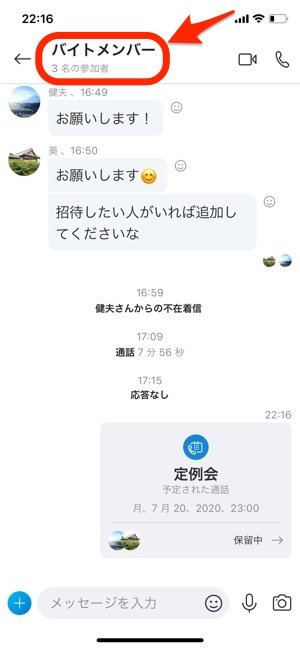

招待したいグループのチャット画面を開き、画面上部のグループ名前部分をタップ。展開したメニューの中から、[リンクを共有してグループに参加]を選択してください。
あとは、リンクの作成やQRコードなど任意の方法で、非Skypeユーザーにチャットを共有すれば招待は完了です。
Skypeの便利機能を使いこなす【応用編】
ここからは、Skypeをもっと便利に使いこなすための機能を紹介します。基本の操作に慣れてきたら、ぜひ活用してみてください。
音声・ビデオ通話の内容を録音する

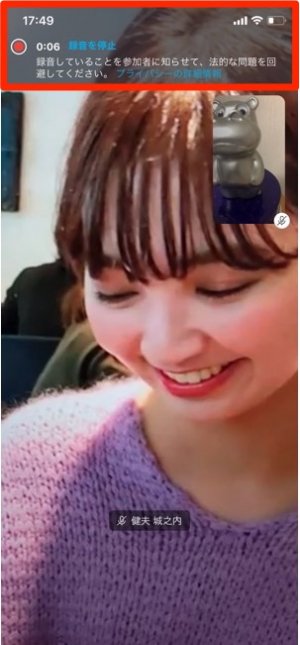
通話中、右下にあるメニューボタン[]から[録音を開始]をタップ
Skypeには、音声通話やビデオ通話の会話内容を録音する機能も搭載されています。ミーティングでSkypeを使えば、議事録いらずで参加者に内容を共有できます。
ただし、録音やスクリーンショットについては、使用時にすべての通話相手に通知される仕組みです。各機能を使う前に、参加者に了承を得ておいたほうがよいでしょう。
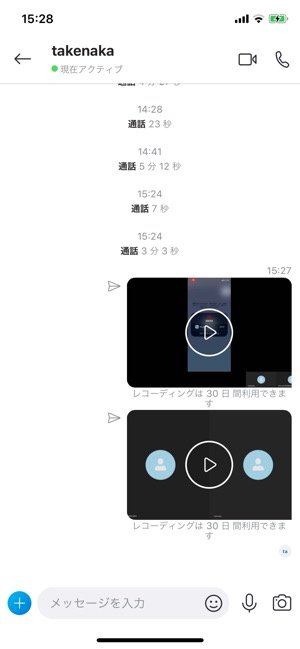
録音を終了すると同時に、録音データが自動的にSkypeチャットに共有されます。
30日以内であればファイルをダウンロードして、保存することも可能です。なお、チャット内に共有されたファイルは、録音やスクリーンショットをしたユーザーのみが削除などの編集をおこなえる仕組みです。
ビデオ通話の参加者に画面を共有する

ビデオ通話中、画面右下のメニューボタン[]→[画面共有] ボタンをタップ
Skypeには、ビデオ通話アプリでおなじみの「画面共有」機能も備わっています。
同じ画面を見ながら会話できるので、言葉では伝えにくい位置情報などをリアルタイムで共有したり、テレビ会議中に資料を共有したり便利に使えるでしょう。
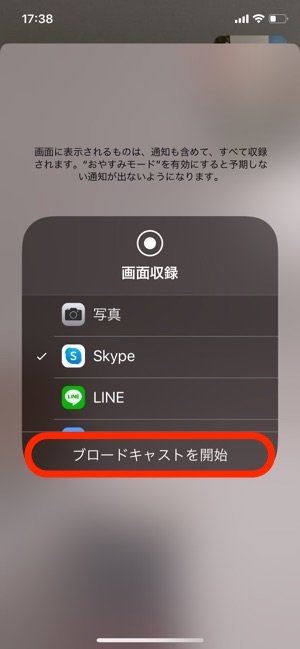
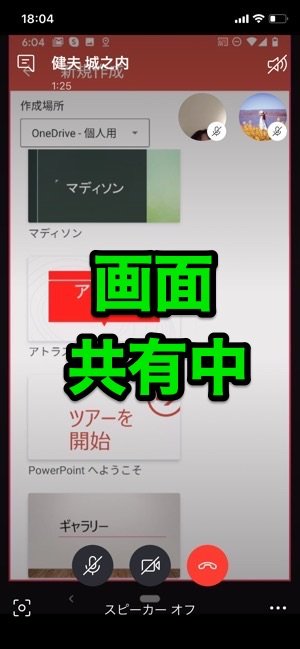
iPhoneおよびiPadでは確認画面で [Skype] を選択し、[ブロードキャストを開始] をタップ。Androidスマホでは注意喚起の画面が表示されるので、[今すぐ開始]をタップすると画面共有が開始されます。
なお、共有中は操作のすべてがメンバーに見られる状態になります。ポップアップ通知やパスワードなど個人情報の公開には、くれぐれも注意してください。
固定電話へ国内・国際通話をする
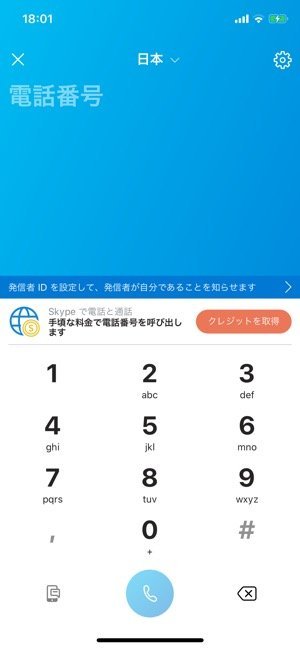

「通話」タブのキーパッドボタンをタップすると発信画面が開く
Skypeは固定電話への発信もでき、国内・国際通話が可能です。「Skypeクレジット」と呼ばれる残高をチャージしてから電話を発信する仕組みなので、長時間の通話をしすぎて思わぬ料金が請求されるといった心配もありません。
Skypeクレジットは、その都度チャージするタイプと月額プランが用意されており、通話時間や発信する国に応じて自分に合ったお得なプランを見つけられます。
リマインダー作成、投票、OneDrive内ファイルの共有など
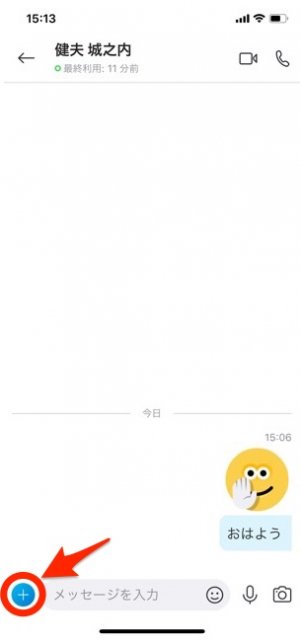

メッセージ入力欄の[+]ボタンをタップすると、「コンテンツとツール」メニューが開きます。
ここから、多数決をおこなうときに活用できる「投票を作成」機能や、ミーティングの開催を参加者全員に通知してくれる「通話の予定の設定」など、さまざまな便利機能にアクセスできます。OneDriveのユーザーなら、Skype内でOneDriveに保存中のファイルやフォルダーを共有することも可能です。
検証したSkypeのバージョン:iOS版8.61.0.99、Android版8.61.0.96